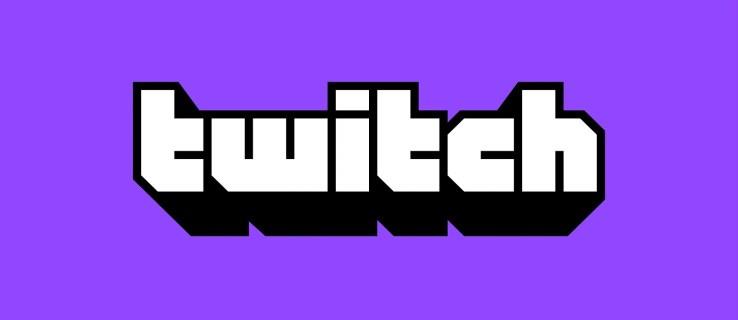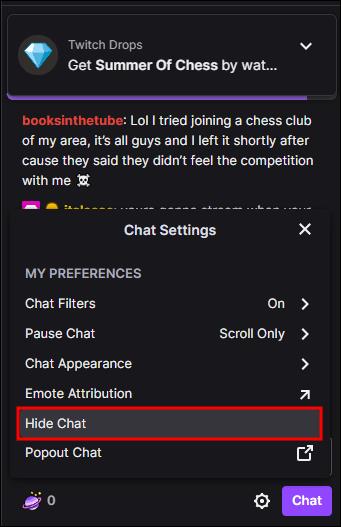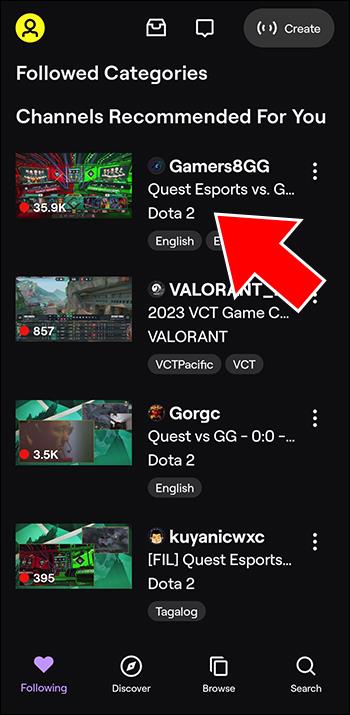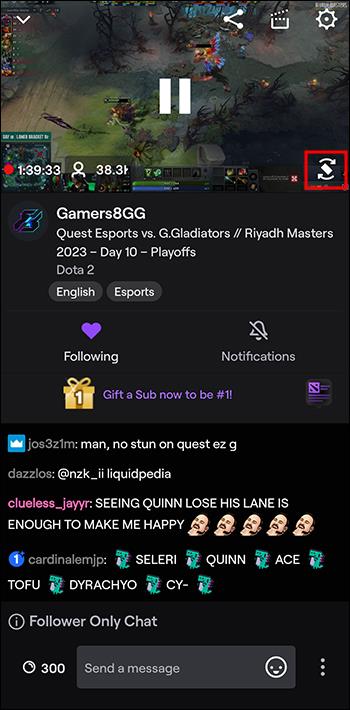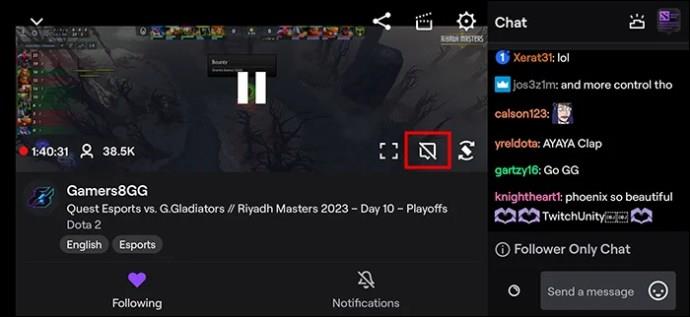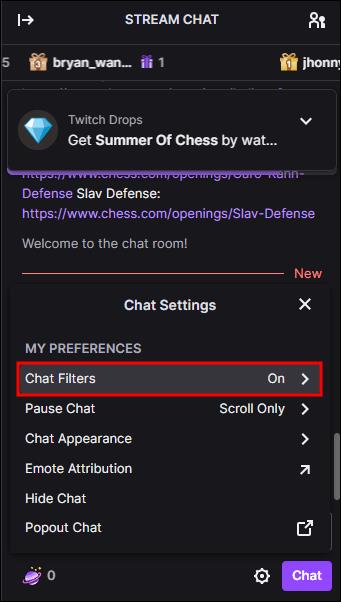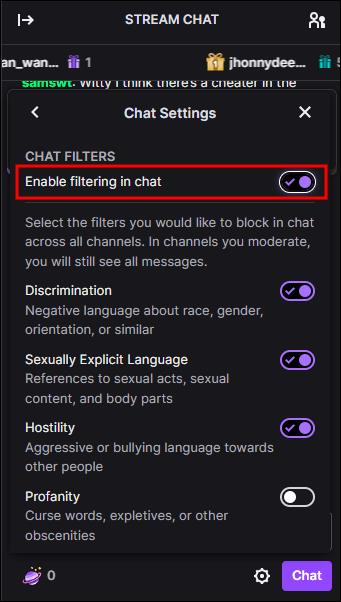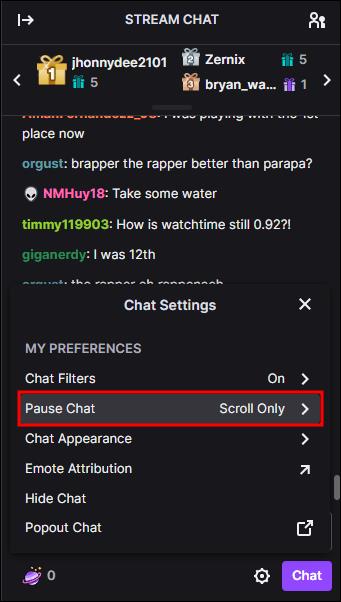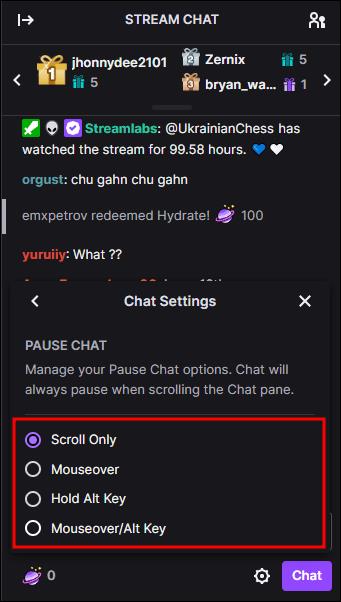Enhedslinks
Twitch-chat er uden tvivl en af grundene til, at appen lykkedes med at gøre streaming til et levedygtigt karrierevalg for mange skabere. Det gav mulighed for tilslutning og engagement i en skala, som tekstwebsteder og endda præfabrikerede videoer ikke kunne konkurrere med (som det fremgår af fremkomsten af streamingplatforme og endda YouTube, der bruger streams).
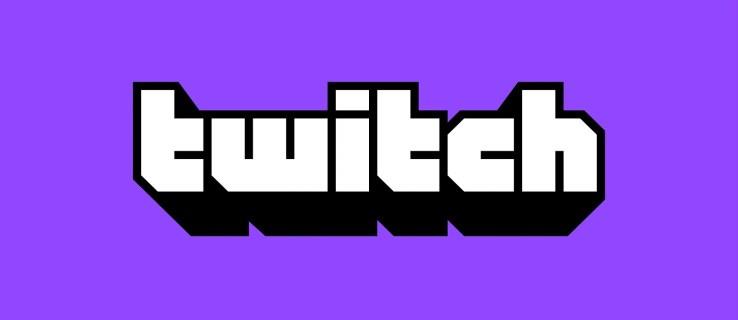
Nogle stream-kategorier, såsom det eponyme "Just Chatting", tog fart udelukkende på grund af muligheden for øjeblikkelig engagement med seerne. Chatten kan dog blive unødvendig, desorienterende eller bare stå i vejen.
Du kan også opleve chikane fra andre brugere på Twitch. Dette er ikke ualmindeligt for mange live-streaming chatapplikationer, hvor brugere nyder anonymitet. Hyppigheden af disse sager er dog ikke en undskyldning for dårlig opførsel, og du kan gemme dig for at chatte for at fokusere på skaberen.
Denne vejledning vil fremhæve metoderne til at deaktivere chat på Twitch.
Slå Stream Chat fra på en pc
Den enkleste måde at skjule Twitch-chat på pc'en er at aktivere fuldskærmstilstand, normalt ved at trykke på "F." Du kan dog bruge en anden metode til at slå Twitch-chat fra på din pc, men hold stream-oplysningerne inde og rul gennem andre muligheder. Sådan kan du gøre dette:
- Åbn en Twitch-stream.

- Klik på tandhjulsikonet ved siden af knappen "Chat" nederst til højre.

- Vælg muligheden "Skjul chat".
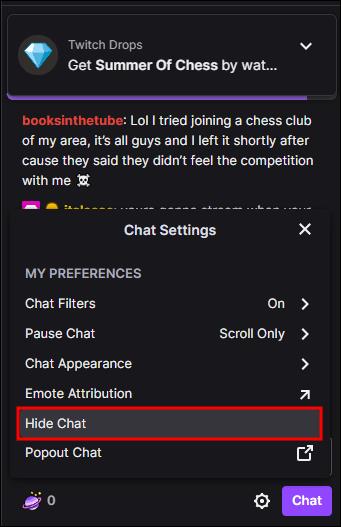
- Chatskærmen vil blive erstattet med en meddelelse om, at Twitch-chat er slået fra. Klik på knappen i midten til højre for at tænde den igen.

Du kan også skjule Twitch-streamchatten (eller meddelelsen fra oven) ved at minimere chatvinduet. Minimer-ikonet (kaldet "Skjul") er til venstre for "STREAM CHAT"-etiketten på chatskærmen. Hvis du også skjuler kanallisten til venstre for streamen (med et lignende ikon i den anden retning), får du en udvidet skærm, mens du bevarer muligheden for at scrolle gennem streaminfoen.
Slå chat fra på telefonen
Trinene nedenfor hjælper dig med at slå Twitch-chat fra på Android:
- Deltag i en stream.
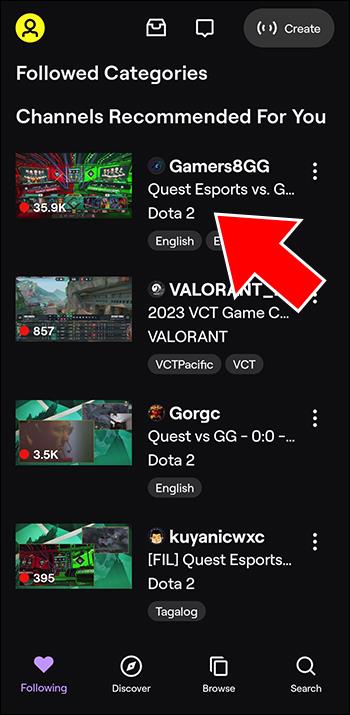
- Hvis appen er i stående tilstand, skal du trykke på rotationsikonet (nederst til venstre på videostrømmen) for at flytte den til liggende tilstand.
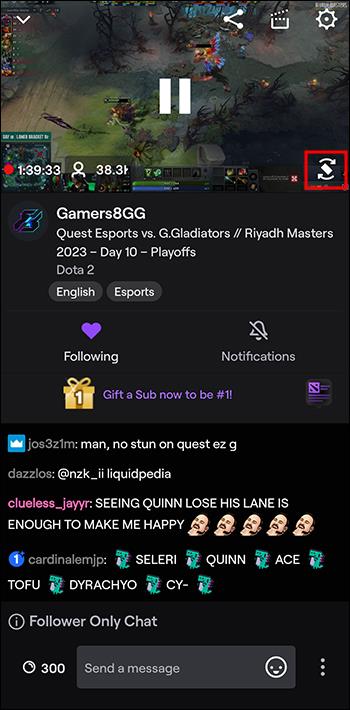
- Tryk på ikonet "Overkrydset chat" (ikonet til venstre for at rotere).
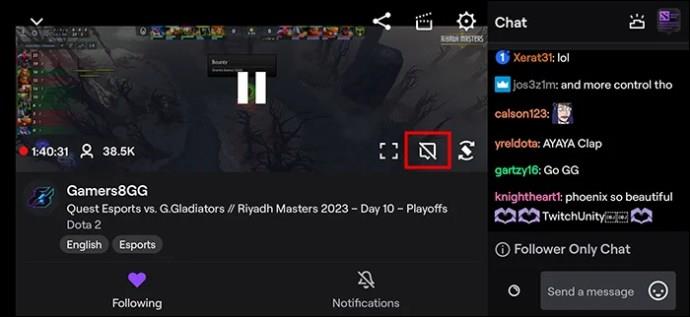
Slå Twitch Stream Chat fra på PS4
Hvis du ser en stream fra din PS4, skal du følge pc-instruktionerne for at skjule chatten.
Du kan dog også bruge din konsol til at streame spil direkte ved at linke din Twitch-konto. I så fald kan du fjerne chatmuligheden helt fra overlejringen. Du kan gøre dette ved at fjerne markeringen af "Chat" fra udsendelsesmulighederne, før du går live. På PS4 er dette "Vis besked til tilskuere og tilskuerkommentarer."
Sådan anvender du chatfiltre
Du vil måske ikke gå glip af al den sjove interaktion, der foregår i de livestreams, du abonnerer på. Du kan filtrere din Twitch-chat i stedet for at undslippe toksiciteten. Denne mulighed giver dig mulighed for stadig at bevare smukke forbindelser med andre brugere. Følg nedenstående trin for at aktivere chatfiltre på din Twitch-konto:
- Åbn "Chatindstillinger".

- Gå til "Kortfiltre".
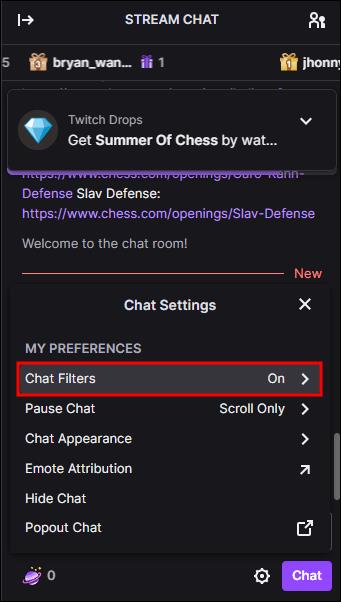
- Slå kontakten til for alle muligheder, du ikke ønsker at se eller opleve på din konto.
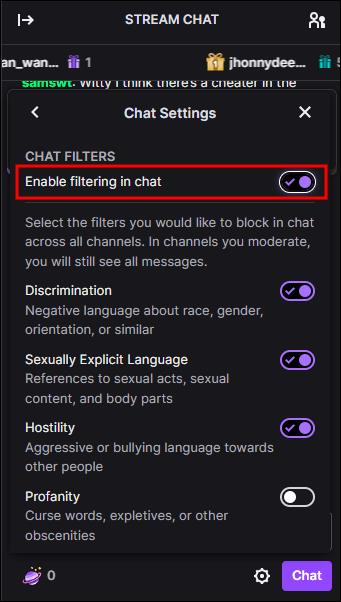
Husk at Twitch ikke tolererer nogen form for chikane eller diskrimination på platformen. Du kan indsende en klage og indgive en rapport mod enhver konto, der bryder disse regler.
Håndtering af Twitch Chat på mobil til streamere
Du kan nemt administrere din Twitch-chat på mobilen gennem Twitch-appen eller ved at bruge en tredjepartsapp. Chatpanelet kan nemt tilgås på mobilen gennem chatbaren placeret på navigationslinjen. Du vil se denne bjælke nederst på din skærm. Når du trykker på chatknappen, vil chatvinduet blive vist med den seneste fremviser fremhævet. Du kan finde nogle chatadministrationsmuligheder øverst på din skærm.
Tredjepartsapps tilbyder normalt omfattende værktøjer til at hjælpe dig med at administrere dine chatindstillinger. De forbedrer også din overordnede brugeroplevelse. Du kan også administrere chats på flere enheder ved hjælp af disse apps. Forståelse af de forskellige chatadministrationsmuligheder på mobil vil holde dine seere engageret. Det vil også forbedre din kanals funktion og sikkerhed.
Sætter Twitch Chat på pause
De fleste brugere vælger at slå chat fra på grund af den kontinuerlige strøm af beskeder. Tilstrømningen af tekster distraherer dem fra at svare. At sætte Twitch-chatten på pause kan hjælpe dig med at bremse processerne. At stoppe chatten giver dig tid til nøjagtigt at læse og svare på beskeder. Sådan kan du sætte chatten på pause på Twitch:
- Vælg en strøm.

- Klik på tandhjulsikonet for at udvide "Chatindstillinger".

- Vælg "Sæt chat på pause".
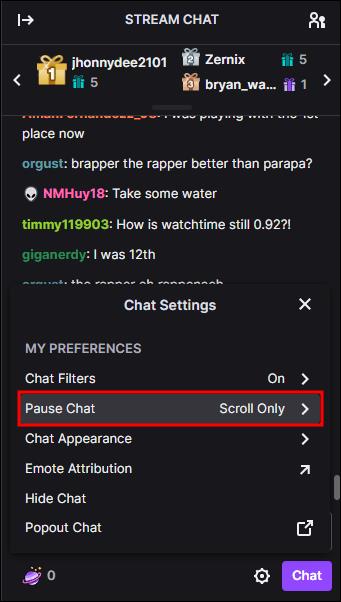
- Vælg en metode til at sætte chatten på pause fra rullemenuen.
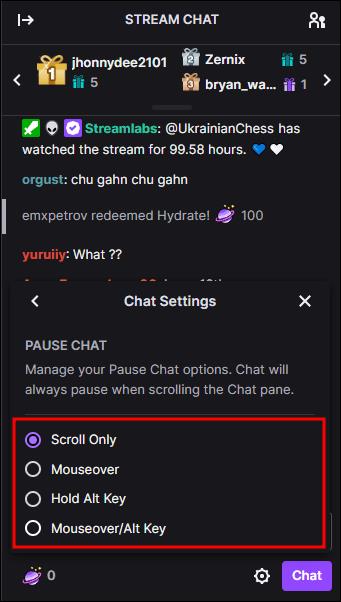
Du kan vælge mellem kun at rulle, musen over, holde Alt-tasten nede og musen over plus Alt-tasten for at hjælpe med at sætte chatten på pause. Muligheden "Mouse over" sætter chatten på pause i fem sekunder. Ved at trykke og holde Alt-tasten nede vil også chattrafikken stoppes, indtil du holder op med at trykke på tasterne. Muligheden "Kun rul" stopper chatten fuldstændigt, og du skal rulle for at få den opdateret.
Ofte stillede spørgsmål
Kan du blive udelukket fra Twitch-chatten?
Ja. Overhold altid streamens regler og bestemmelser for at undgå at få et forbud på din Twitch-chatkonto.
Hvorfor kan du ikke få Twitch-appen i liggende tilstand?
Tjek, om din telefon er låst til portrættilstand.
Få Twitch til at fungere for dig
Twitch er en intuitiv app, der kan skabe en meget underholdende og fordybende oplevelse. Men mens nogle brugere er sociale sommerfugle, foretrækker nogle at læne sig tilbage og nyde showet, og nogle brugere misbruger bare systemet. Det er ganske forståeligt at slå din chat fra for at eliminere negativ eller distraherende interaktion i rummet.
Er din seeroplevelse bedre eller dårligere med chatten slukket? Fortæl os det i kommentarfeltet nedenfor.